中培--TOGAF认证约考流程介绍
1.点击链接https://sso.opengroup.org/IDBUS-UI/PROD/OGSYS-IDP/SSO/LOGIN/SIMPLE?SSOArt=idCCB31DC23AAF635E 进入注册页面,根据页面信息填写,其中标识的必须准备填写。牢记账户和密码。
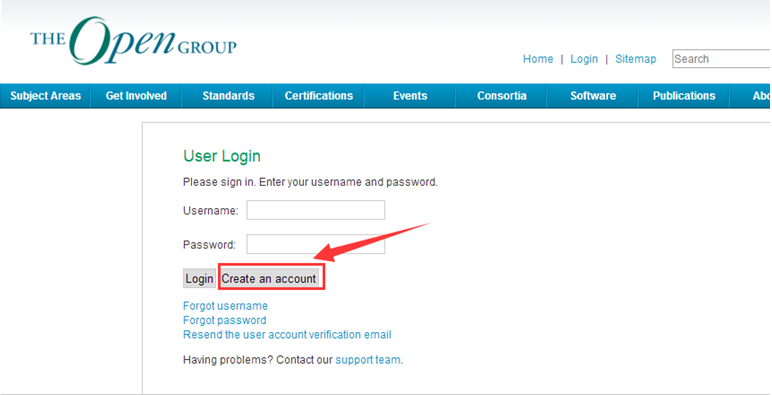
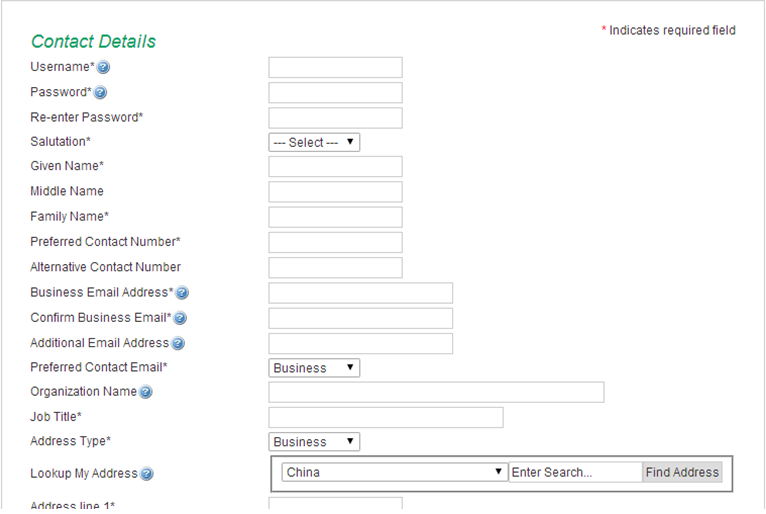
2. 注册成功后,注册时填写的邮箱收到opengroup发送的账户激活邮件,点击邮件中的链接激活账户。
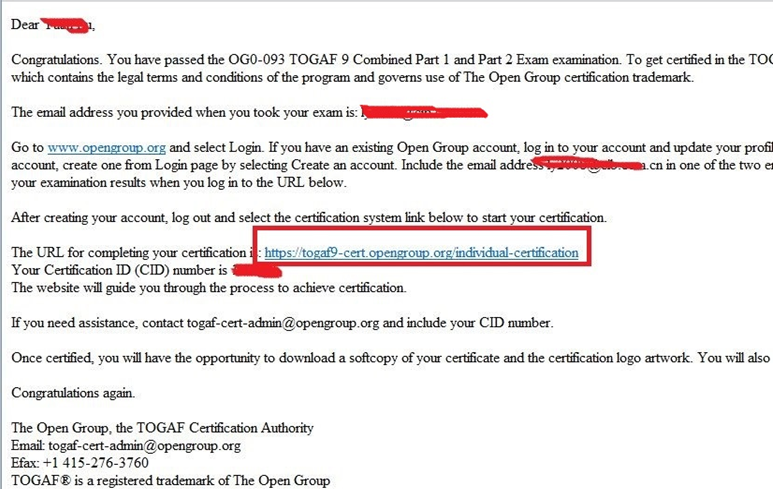
3. 点击链接https://certification.opengroup.org/user ,进入登录界面,输入注册时的账户和密码,完成登陆。
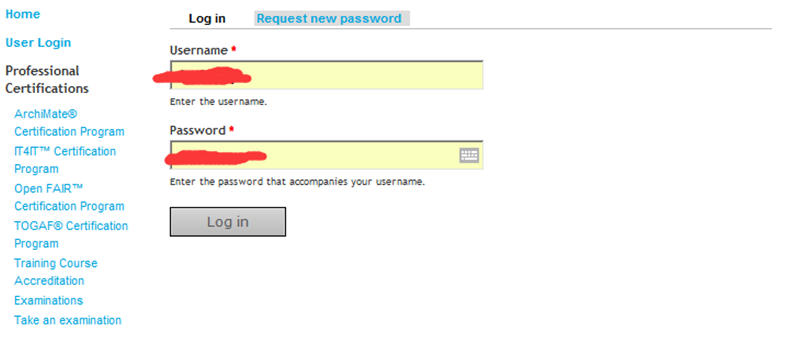
4. 然后点击本链接http://pearsonvue.com/theopengroup/ 进入下面界面,点击右侧login登录按钮。
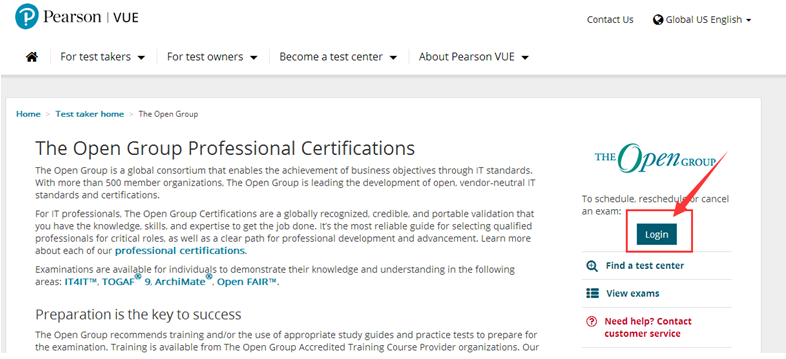
5. 进入下面界面,点击Pearson VUE launch page进入下一界面。
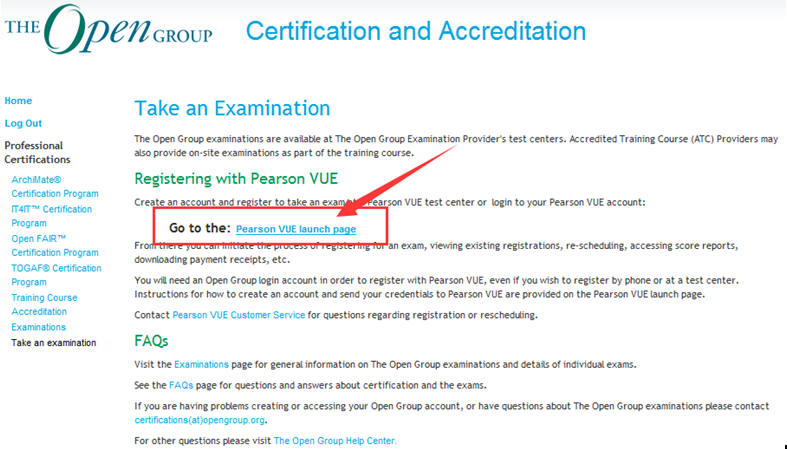
6. 下拉本界面到最后,点击proceed to pearson VUE 进入下一界面。

7. 点击本界面中的view exams,进行Select Exam界面。

8. 选择并点击OG0-098进入下一界面,然后点击下一界面Schedule this Exam。
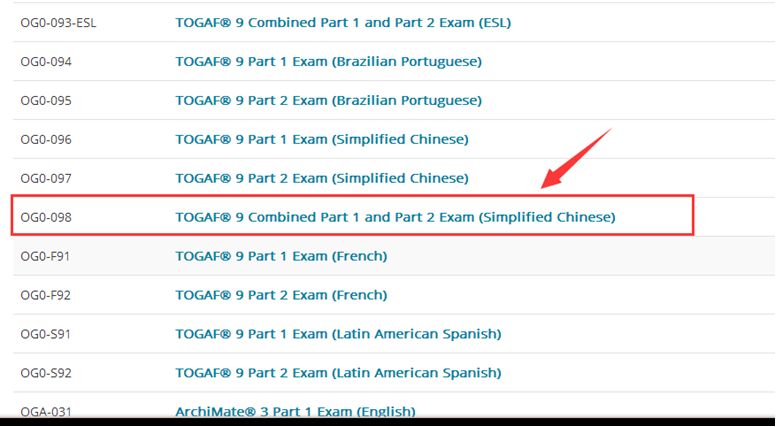
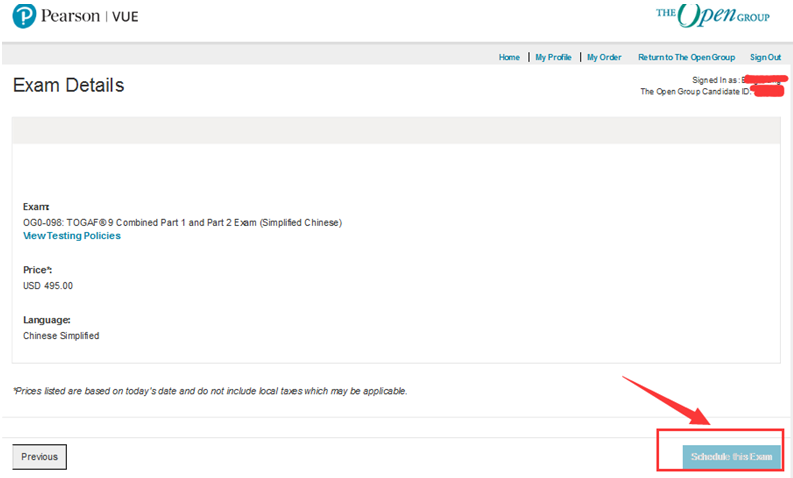
9. 确认选择考试科目,点击proceed to scheduling。
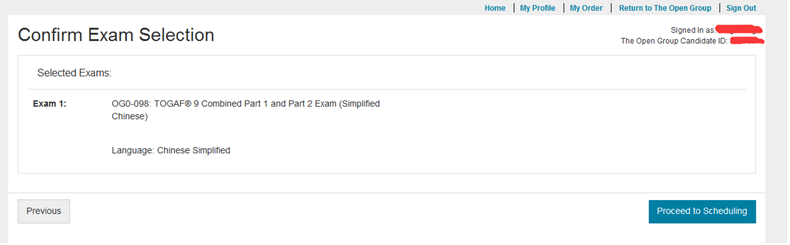
10. 搜索考试城市中的具体考点信息,根据给出的考点信息,选择适合自己的考点(选中前面的复选框,最多可选择3个考点),点击next。

11. 根据选中的考点,选择具体考试的时间(具体的年月日)。

时间选中后,下面显示开始考试的时间,请选择一个开考时间
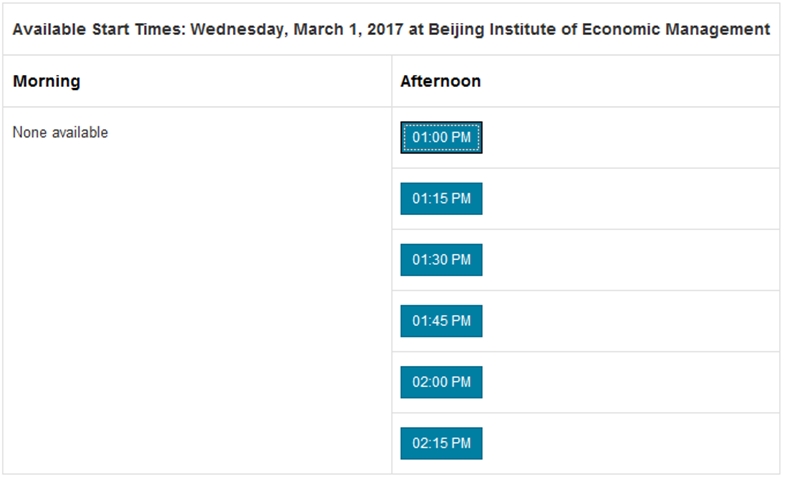
12. 开始考试选中后,生成订单,显示考试科目、地点、时间、费用等信息。点击proceed to checkout。
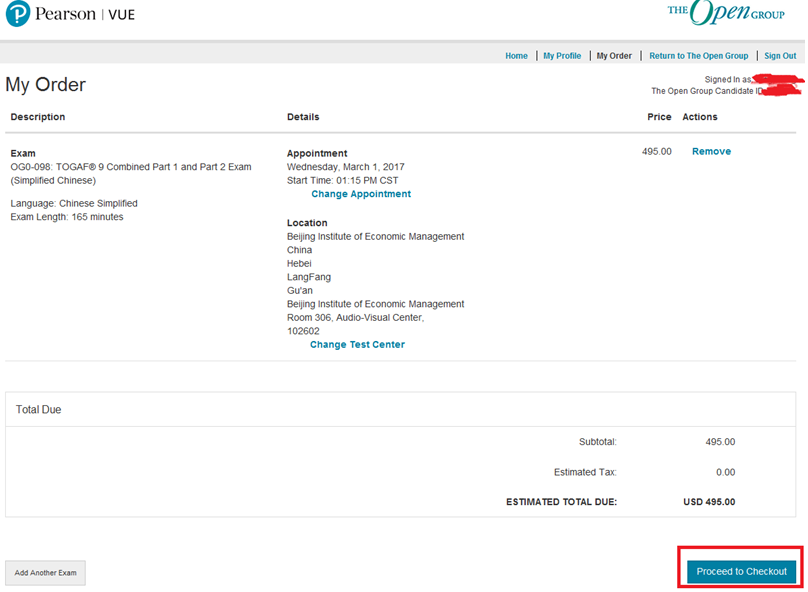
13. 点击next。
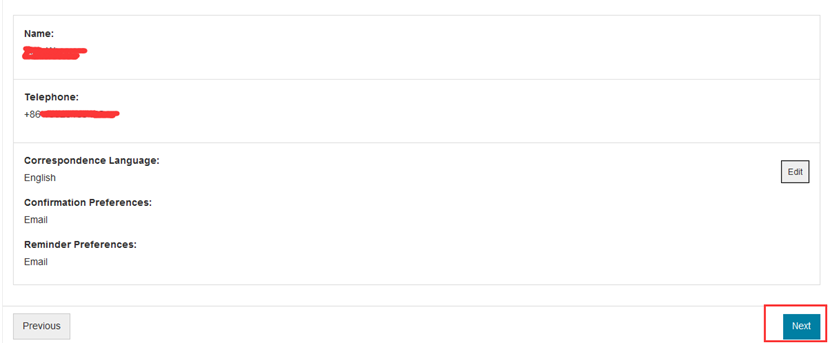
14. 选中后,点击next。
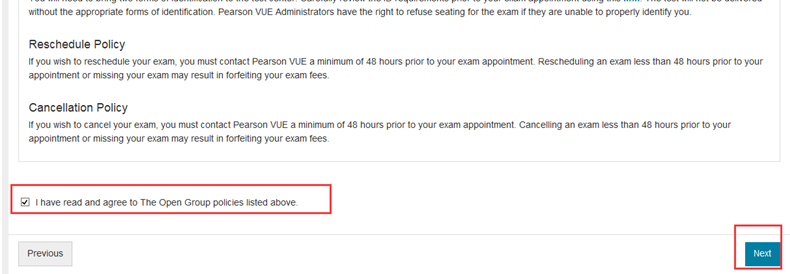
15. 点开Add Voucher or Promo Code,输入考试券。
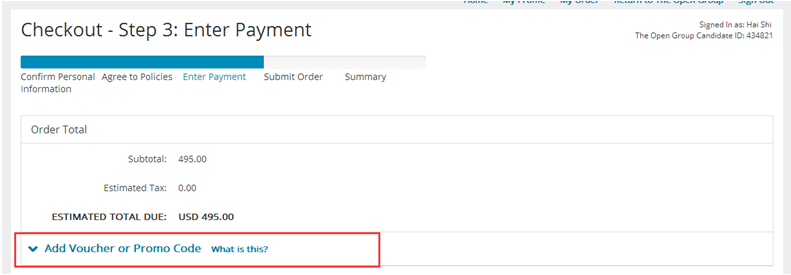
16. 成功后,点击Next。

17. 点击submit order,提交约考订单,完成约考。
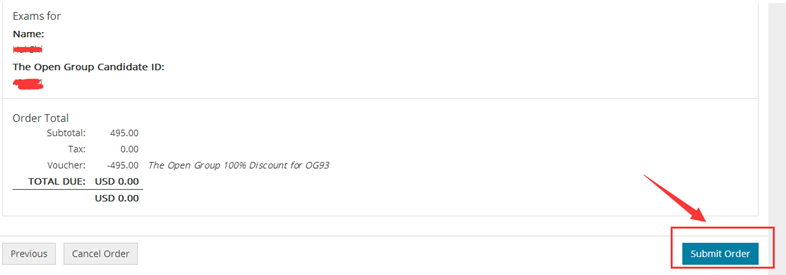
18. 成功完成订单信息,显示下列约考信息和个人信息。
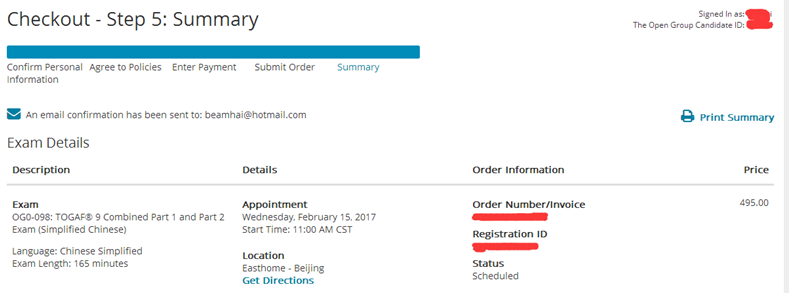
19. 返回home页,显示约考信息,点击View Exams可以约考另一科目的考试。
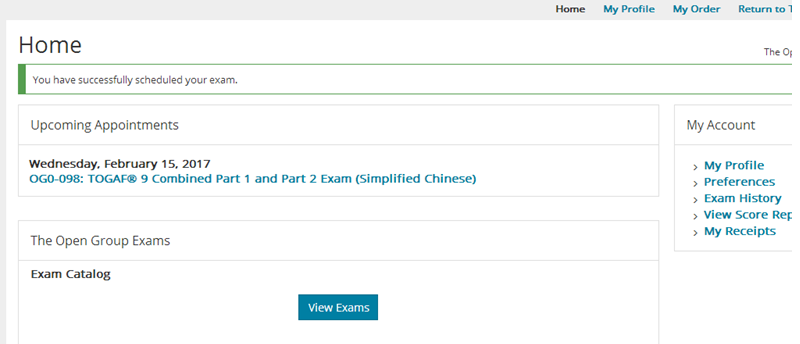
相关阅读
- TOGAF认证拿证流程,主打一个细致全面06-07
- 详解2020年TOGAF认证流程是什么?06-08
- TOGAF认证--成绩查询流程10-27
- 【中培课堂】TOGAF认证--最新在线约考流程01-15
-
全国报名服务热线
 400-626-7377
400-626-7377
-
热门课程咨询
 在线咨询
在线咨询
-
微信公众号
 微信号:zpitedu
微信号:zpitedu


 400-626-7377
400-626-7377





